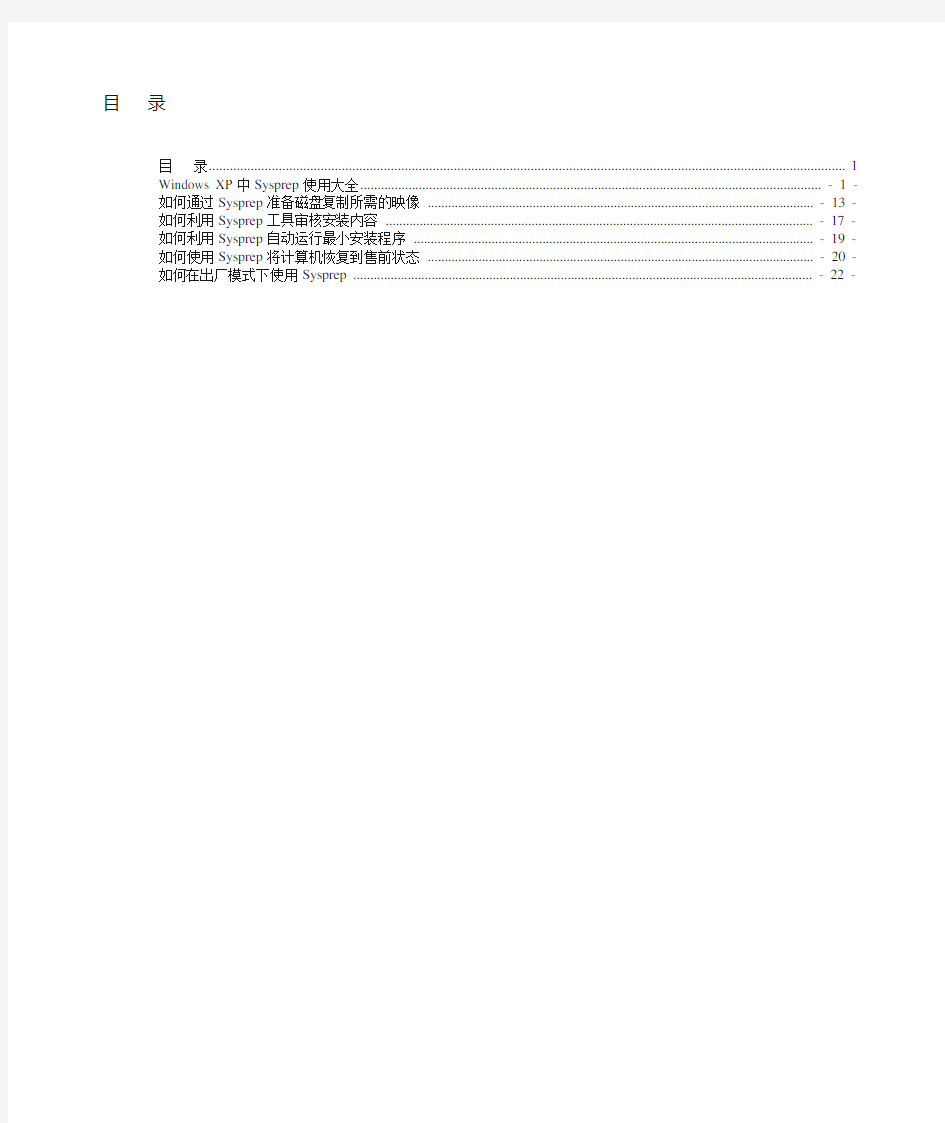
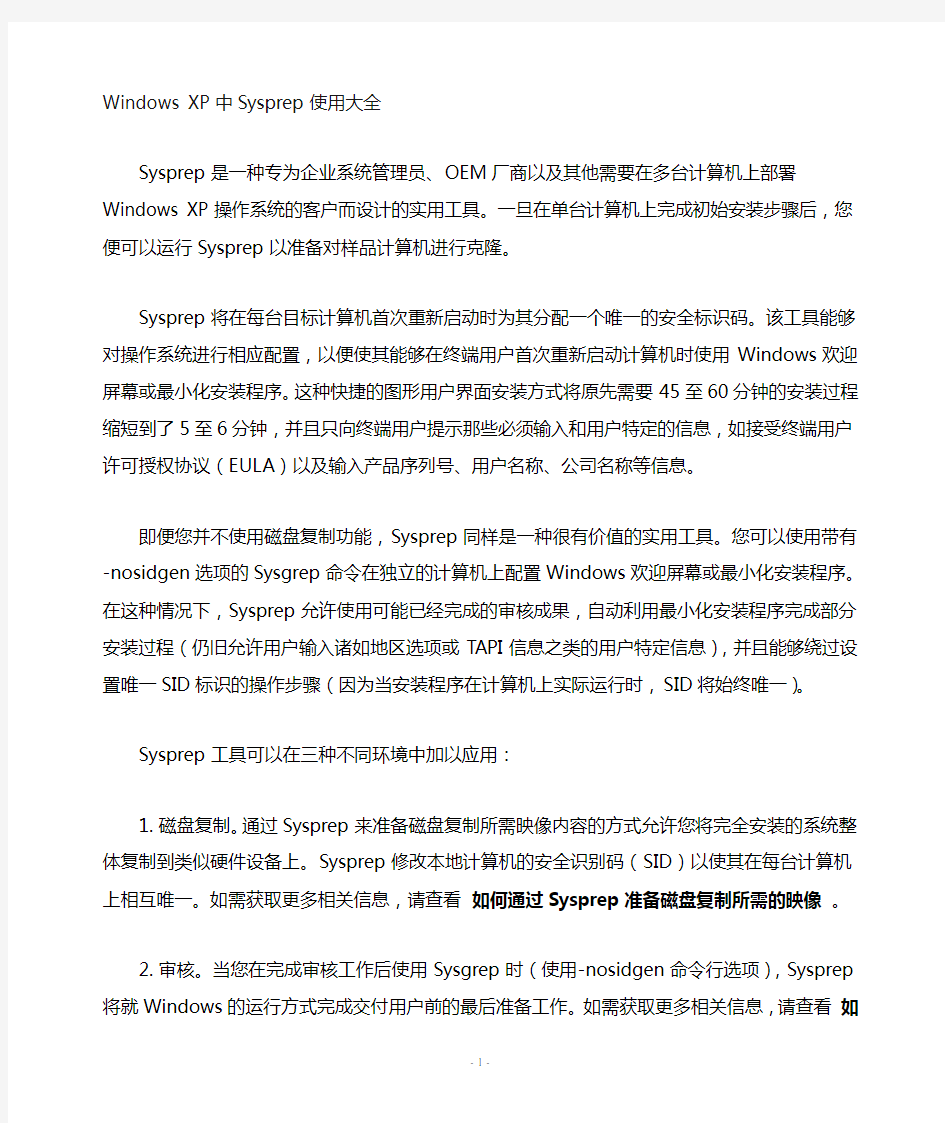
目录
Windows XP中Sysprep使用大全 ........................ - 1 - 如何通过Sysprep准备磁盘复制所需的映像............... - 9 - 如何利用Sysprep工具审核安装内容.................... - 11 - 如何利用Sysprep自动运行最小安装程序................ - 12 - 如何使用Sysprep将计算机恢复到售前状态.............. - 13 - 如何在出厂模式下使用Sysprep ........................ - 14 -
Windows XP中Sysprep使用大全
Sysprep是一种专为企业系统管理员、OEM厂商以及其他需要在多台计算机上部署Windows XP 操作系统的客户而设计的实用工具。一旦在单台计算机上完成初始安装步骤后,您便可以运行Sysprep以准备对样品计算机进行克隆。
Sysprep将在每台目标计算机首次重新启动时为其分配一个唯一的安全标识码。该工具能够对操作系统进行相应配置,以便使其能够在终端用户首次重新启动计算机时使用Windows欢迎屏幕或最小化安装程序。这种快捷的图形用户界面安装方式将原先需要45至60分钟的安装过程缩短到了5至6分钟,并且只向终端用户提示那些必须输入和用户特定的信息,如接受终端用户许可授权协议(EULA)以及输入产品序列号、用户名称、公司名称等信息。
即便您并不使用磁盘复制功能,Sysprep同样是一种很有价值的实用工具。您可以使用带有
-nosidgen选项的Sysgrep命令在独立的计算机上配置Windows欢迎屏幕或最小化安装程序。在这种情况下,Sysprep允许使用可能已经完成的审核成果,自动利用最小化安装程序完成部分安装过程(仍旧允许用户输入诸如地区选项或TAPI信息之类的用户特定信息),并且能够绕过设置唯一SID标识的操作步骤(因为当安装程序在计算机上实际运行时,SID将始终唯一)。
Sysprep工具可以在三种不同环境中加以应用:
1.磁盘复制。通过Sysprep来准备磁盘复制所需映像内容的方式允许您将完全安装的系统整体复制到类似硬件设备上。Sysprep修改本地计算机的安全识别码(SID)以使其在每台计算机上相互唯一。如需获取更多相关信息,请查看如何通过Sysprep准备磁盘复制所需的映像。
2.审核。当您在完成审核工作后使用Sysgrep时(使用-nosidgen命令行选项),Sysprep将就Windows的运行方式完成交付用户前的最后准备工作。如需获取更多相关信息,请查看如何利用Sysprep工具审核安装内容。
3.自动运行最小化安装程序。Sysprep创建一种快捷的图形用户界面安装方式,它能将原先需要45至60分钟的安装过程缩短到5至6分钟,并且只向终端用户提示那些必须输入和用户指定的信息,如接受终端用户许可授权协议(EULA)以及输入产品序列号、用户名称、公司名称等信息。如需在这种模式下使用Sysprep,应在本地计算机上预装Windows XP,并按照以下步骤运行带有
-nosidgen参数的Sysgrep命令。如需获取更多相关信息,请查看如何利用Sysprep自动运行最小安装程序。
将计算机恢复至售前状态
您可以使用Sysprep将计算机恢复至售前状态。如需获取更多相关信息,请查看如何使用Sysprep将计算机恢复到售前状态。
出厂模式
Sysprep所提供的出厂模式是一种能够有效减少OEM厂商所需维护映像数量的安装选项预先配置方法。如需获取更多相关信息,请查看如何在出厂模式下使用Sysprep。
关于sysprep的概要说明
在Windows XP中:
?您可以从包括软盘在内的任意位置上运行Sysprep。
?Sysprep仅当计算机属于工作组成员(而非域成员)时方可运行。如果计算机已被加入到某一域中,Sysprep会将其从域中删除。
?通过在\Sysprep文件夹中提供Cmdlines.txt文件,您可以在最小化安装程序运行结束后执行额外的程序或命令。
?您将无法在配置为群集服务服务器、认证服务服务器或域控制器的计算机上运行Sysprep。然而,您可以在独立服务器上运行Sysprep。
?如果您在包含加密文件或文件夹的NTFS文件系统分区上运行Sysprep,这些文件或文件夹中的数据将根本无法读取或恢复。
?您只能在Windows XP操作系统上使用这种版本的Sysprep工具。此版本的Sysprep工具无法在Windows 2000操作系统上运行。
如需在磁盘复制过程中使用Sysprep,必须首先满足以下要求:
?标准安装系统与目标计算机必须拥有相互兼容的硬件抽象层(HAL)。例如,HAL APIC与HAL MPs(多处理系统)是相互兼容的,而HAL PIC(可编程中断控制器)则与HAL APIC和HAL MPs互不兼容。
?参考计算机与目标计算机必须使用相同的大容量存储控制器(IDE或SCSI)。
?诸如调制解调器、声卡、网卡、显卡之类的即插即用设备不必完全相同。然而,在运行Sysprep 之前,您必须首先将所有未包含在Drivers.cab文件中的设备驱动程序添加到标准安装系统中。否则,必须确保能够在目标计算机首次运行时对未安装的驱动程序进行访问,以便即插即用特性能够自动检测并安装该驱动程序。
?需要具备由第三方提供的软件产品或磁盘复制设备。这些产品能够创建计算机硬盘数据的二进制映像,它们要么将映像内容复制到另一块硬盘上,要么将其存储到独立磁盘上的特定文件中。
?目标计算机上的硬盘容量必须至少等于标准安装系统中的硬盘容量。如果目标计算机拥有更大容量的硬盘驱动器,二者间的差别将不体现在主分区中。然而,如果采用NTFS文件系统对硬盘进行格式化,那么,您可以借助Sysprep.inf文件中的ExtendOemPartition记录项对主分区进行扩展。说明:如果参考计算机与目标计算机所使用的BIOS版本不同,那么,您必须首先对复制过程进行测试,以确保正确无误。当您使用Sysprep进行磁盘复制时,Sysprep将修改本地计算机的安全识别码(SID),以确保其在每台计算机上互不相同。
如何准备用以进行复制的标准安装系统
1.在标准计算机上安装Windows XP。作为一种最佳实现方式,Microsoft建议您通过使用有助于确保标准安装系统配置一致性的应答文件的方式从某一目标文件夹中安装Windows XP,这种方式能够更加轻松的创建并测试可重复使用的系统建立过程。如需进一步了解如何使用应答文件来实现Windows自动安装过程,请查看Unattend.txt文件。
2.以管理员身份登录到计算机上。
3.(可选)安装并自定义诸如Microsoft Office和Internet Explorer收藏夹项目之类的应用程序。
4.(可选)安装所有未包含在Drivers.cab文件中且没有通过应答文件进行安装的设备驱动程序。
5.(可选)执行审核测试。
6.(可选)如果需要的话,您可以通过手工方式或借助Setup Manager(安装管理器)来创建Sysprep文件。此文件用以面向不同用户需求进一步对每台计算机进行定制,并设置在最小安装程序运行期间用以提示用户的各种信息。
7.运行Sysprep.exe。确保Sysprep.exe和Setupcl.exe文件同时存在于本地硬盘上
的%systemdrive%\Sysprep文件夹中。在使用过程中,Sysprep.inf文件同样需要位于相同文件夹或在
系统引导菜单出现时所插入的软盘中。重要说明:如果Setupcl.exe与Sysprep.exe位于不同目录中,那么,Sysprep将无法使用。
8.如果计算机符合ACPI标准,那么,它将能够自动关机。否则,系统将显示一个对话框以提示您可以安全关闭计算机了。
9.取下系统驱动器并按照操作步骤将系统复制到其它计算机上。您必须拥有能够完成硬盘复制任务的特定设备或软件。
一旦将复制后的硬盘安装到某台计算机上,当用户开机时,以下事件将依次发生:
1.开始进行即插即用检测--这项工作大约需要3分钟时间
2.最小化安装程序提示用户:
o接受EULA。
o设定用户名称与组织。
o加入一个域或工作组。
o指定区域设置信息。
o指定TAPI信息。
o指定所需安装的网络互连协议与服务。
说明:如果在运行Sysprep.exe的过程中使用了Sysprep.inf文件,那么,只有.inf文件中所忽略的内容将被显示出来。如果忽略了显示设置信息,那么,系统将自动使用缺省设置。
3.%systemdrive%驱动器中包含Sysprep.exe和Sysprep.inf文件的本地Sysprep文件夹将被删除。
4.计算机将重新启动并显示登录提示信息。
在将计算机交付用户使用前,您应当通过适当的审核过程来验证其中各项功能均可正常运行。在这种审核过程中,您可以检查操作系统是否正常装载以及应用程序能否正常启动,运行磁盘碎片整理程序,运行Chkdsk工具以检查遭到破坏的硬盘文件,验证没有侵犯相应许可授权协议,并确认在Device Manager(设备管理器)中安装的所有设备均可正确识别。
由于Windows XP部署工作已经完成,因此,您可以使用自己的审核工具对每台预装Windows 的计算机进行检测。您可以检验计算机是否能够在用户环境中正常工作,并借助Sysprep工具使其恢复到售前状态。这样一来,当用户收到这台计算机并首次开机时,系统将自动运行Windows欢迎屏幕或最小安装程序。
如需对安装Windows操作系统的目标计算机进行审核,请依次执行以下操作步骤:
1.按照《使用Sysprep》中所描述的操作步骤安装Windows操作系统。当目标计算机安装完毕并重新启动时,该计算机将运行完整安装的Windows版本。
2.创建\Sysprep文件夹并将Sysprep.exe和Setupcl.exe文件复制到其中。如需获取更多相关信息,请查看《使用Sysprep》。如果您希望从软盘上运行Sysprep,请跳过这一步骤。
3.使用由第三方提供的审核工具对系统进行审核。重要说明:由于Sysprep工具无法检测或恢复被审核工具所修改的系统文件,因此,当您对系统进行审核时,请不要覆盖任何系统文件;否则,计算机中预先配置好的程序将被打乱。在对计算机进行审核的过程中,您可以根据需要随时重新引导系统。
4.当审核工作完成后,从硬盘上删除审核过程中创建的所有文件及文件夹。在命令行方式下,切换到包含Sysprep.exe文件的目录中,输入以下命令并使用您所希望的命令行选项:sysprep
-nosidgen 在该命令后跟随您所希望使用的其它选项。
5.当Sysprep运行结束后,立即关闭Windows操作系统。现在,便可计算机交付到用户手中了。
您可以通过单独或结合使用以下所介绍步骤的方式来自动运行最小化安装程序。
如需自动运行最小化安装程序,请执行以下操作:
?在标准安装系统的%systemdrive%驱动器上创建一个名为Sysprep的文件夹。-或者-
?创建Sysprep.inf文件,将其拷贝到一张软盘上,并在最小化安装程序开始运行时插入这张软盘。
说明:当最小化安装程序运行完毕后,Sysprep文件夹将被删除。
此外,您也可以通过结合使用以上两种方法的方式自动运行最小化安装程序。举例来说,如果您正在对一台计算机进行审核,为加快审核速度,您可以在从软盘上运行包含所有必要响应信息的Sysprep.inf文件。当审核完毕后,您可以安装最初的Sysprep.inf文件并使其从%systemdrive%\Sysprep\文件夹中运行,这样一来,客户便可在最小化安装程序运行期间对必要的问题加以回答。
说明:如果您需要在Sysprep.inf文件中使用InstallFilesPath或OemPnpDriversPath记录项,那么,请确保这些记录项所指定的路径与所有Sysperp.inf文件相一致。
如需自动运行Window欢迎屏幕,请使用Oobeinfo.ini文件。
如需通过Sysprep手动将计算机恢复到售前,请依次执行以下操作步骤:
1.依次点击Start(开始)、Run(运行)并输入cmd 。
2.在命令行方式下,切换到系统驱动器(%systemdrive%)根目录下并输入:md sysprep 。
3.从Windows XP产品CD上的\Support\Tools\Deploy.cab 文件中,将Sysprep.exe 和
setupc1.exe 文件拷贝到您所创建的Sysprep 文件夹中。
4.取出操作系统安装CD。
5.在命令行方式下,切换到Sysprep 文件夹并输入带有您所需要参数的sysprep -nosidgen 命令。
6.如果符合ACPI标准,计算机将自动关闭。否则,当整个过程执行完毕后,系统将显示一条信息来提示您关闭计算机。
如需自动执行将计算机恢复至售前状态的操作过程,请依次执行以下操作步骤:
1.在发行文件夹下的\$OEM$\$1 文件夹中,创建一个名为\Sysprep 的子文件夹。
2.将Sysprep.exe 和Setupcl.exe 文件从位于Windows XP产品CD上的
\Support\Tools\Deploy.cab 中复制到\$OEM$\$1\Sysprep 文件夹。如果需要,应答文件Sysprep.inf 同样可以创建并存放在此文件夹中。
3.在您的应答文件中,将以下内容添加的[GuiRunOnce] 部分末
尾:%systemdrive%\sysprep\sysprep.exe -quiet <所需使用的附加参数>。
4.如果您的计算机符合ACPI标准,当Windows安装程序执行完毕后,系统自动关闭。否则,当整个过程执行完毕后,系统将显示一条信息来提示您关闭计算机。
Sysprep所提供的出厂模式是一种能够有效减少OEM厂商所需维护映像数量的安装选项预先配置方法。
您可以利用出厂模式在Sysprep 运行完毕后重新启动系统时安装额外的驱动程序和应用程序。通常情况下,运行Sysprep是计算机交付用户前所需完成的预装过程中的最后一个步骤。当再次重新启动系统时,计算机将显示Windows欢迎屏幕或最小化安装程序。
通过使用-factory选项运行Sysprep ,计算机将在不启动Windows欢迎屏幕或最小化安装程序的情况下以支持网络连接的模式重新引导。此时,Factory.exe将负责处理应答文件、Winbom.ini ,并执行以下操作:
1.通过网络向这台计算机复制驱动程序。
2.启动即插即用列表。
3.通过位于本地或网络位置上的源文件来准备、安装或卸载应用程序。
4.添加客户数据。
在这种情况下,您可以对计算机进行审核。当完成审核工作后,请使用带有-reseal选项的Sysprep 命令为计算机完成交付客户前的准备工作。
举例来说,您可以创建包含最小驱动程序集合的标准安装系统,执行sysprep-factory命令,创建安装映像,并将此映像复制到多台目标计算机上。如果目标计算机需要使用额外驱动程序,那么,请在目标计算机上运行sysprep-factory并装载所需要的驱动程序。
说明:当使用Sysprep工具对计算机进行封装后,通过在Oobeinfo.ini 文件的[Options] 部分中添加OEMAuditBoot = 1记录项,您可以在不显示Windows欢迎屏幕的情况下重新启动计算机。
针对映像内容的根据订单生产修改方式
通过使用出厂模式预先向应答文件Winbom.ini 中导入诸如姓名、时区之类的客户信息,采用根据订单生产方式的OEM厂商可以对其销售订单系统进行集成。在出厂模式下,您还可以对诸如Sysprep.inf 、Oobeinfo.ini 以及 .isp 和 .ins 文件之类的其它.ini 或应答文件进行更新。
控制Sysprep对话框的显示方式
您可以通过修改注册表设置的方式来隐藏Sysprep对话框。如需获取更多相关信息,请查看"在出厂模式下使用注册表控制Sysprep "。
图1显示了Sysgrep 对话框
图1. 使用Sysgrep
定位Winbom.ini文件
为寻找Winbom.ini文件,Sysprep依次搜索以下位置:
?由注册表健HKEY_LOCAL_MACHINE\SOFTWARE\Microsoft\Factory\Winbom 所指定的路径及文件名。
?除CD-ROM驱动器外所有可移动介质驱动器的根目录,如软盘驱动器。
?所有CD-ROM驱动器的根目录。
?Factory.exe 文件的存储位置,通常为%systemdrive%\Sysprep 文件夹。
?%systemdrive% 驱动器的根目录。
一旦确定Winbom.ini文件位置后,Sysprep将从该文件的[Factory]部分内读取WinbomType记录取值。
如果WinbomType记录取值不符合上下文环境,Winbom.ini文件将被忽略,Sysprep将继续搜索其它Winbom.ini文件。如果WinbomType记录取值符合上下文环境,Sysprep将从[Factory]部分中读
取NewWinbom记录取值。如果NewWinbom记录取值不为空,且相应位置上存在一个Winbom.ini 文件,那么,Sysprep将继续从该Winbom.ini文件中检测NewWinbom记录。
这种循环过程直到Sysprep定位到一个不包含NewWinbom记录项的正确类型Winbom.ini文件或循环次数达到10次时结束。此后,Sysprep将使用最后确定的Winbom.ini文件中所包含的设置内容继续在出厂模式下运行。
当您在出厂模式下运行Sysprep时,NewWinbom在每次引导过程中将只被处理一次。
如何通过Sysprep准备磁盘复制所需的映像
Sysprep是一种专为企业系统管理员、OEM厂商以及其他需要在多台计算机上部署Windows XP 操作系统的客户而设计的实用工具。一旦在单台计算机上完成初始安装步骤后,您便可以运行Sysprep以准备对样品计算机进行克隆。
如需在磁盘复制过程中使用Sysprep,必须首先满足以下要求:
?标准安装系统与目标计算机必须拥有相互兼容的硬件抽象层(HAL)。例如,HAL APIC与HAL MPs(多处理系统)是相互兼容的,而HAL PIC(可编程中断控制器)则与HAL APIC和HAL MPs互不兼容。
?参考计算机与目标计算机必须使用相同的大容量存储控制器(IDE或SCSI)。
?诸如调制解调器、声卡、网卡、显卡之类的即插即用设备不必完全相同。然而,在运行Sysprep 之前,您必须首先将所有未包含在Drivers.cab文件中的设备驱动程序添加到标准安装系统中。否则,必须确保能够在目标计算机首次运行时对未安装的驱动程序进行访问,以便即插即用特性能够自动检测并安装该驱动程序。
?需要具备由第三方提供的软件产品或磁盘复制设备。这些产品能够创建计算机硬盘数据的二进制映像,它们要么将映像内容复制到另一块硬盘上,要么将其存储到独立磁盘上的特定文件中。
?目标计算机上的硬盘容量必须至少等于标准安装系统中的硬盘容量。如果目标计算机拥有更大容量的硬盘驱动器,二者间的差别将不体现在主分区中。然而,如果采用NTFS文件系统对硬盘进行格式化,那么,您可以借助Sysprep.inf文件中的ExtendOemPartition记录项对主分区进行扩展。说明:如果参考计算机与目标计算机所使用的BIOS版本不同,那么,您必须首先对复制过程进行测试,以确保正确无误。当您使用Sysprep进行磁盘复制时,Sysprep将修改本地计算机的安全识别码(SID),以确保其在每台计算机上互不相同。
如何准备用以进行复制的标准安装系统
1.在标准计算机上安装Windows XP。作为一种最佳实现方式,Microsoft建议您通过使用有助于确保标准安装系统配置一致性的应答文件的方式从某一目标文件夹中安装Windows XP,这种方式能够更加轻松的创建并测试可重复使用的系统建立过程。如需进一步了解如何使用应答文件来实现Windows自动安装过程,请查看Unattend.txt文件。
2.以管理员身份登录到计算机上。
3.(可选)安装并自定义诸如Microsoft Office和Internet EXPlorer收藏夹项目之类的应用程序。
4.(可选)安装所有未包含在Drivers.cab文件中且没有通过应答文件进行安装的设备驱动程序。
5.(可选)执行审核测试。
6.(可选)如果需要的话,您可以通过手工方式或借助Setup Manager(安装管理器)来创建Sysprep文件。此文件用以面向不同用户需求进一步对每台计算机进行定制,并设置在最小安装程序运行期间用以提示用户的各种信息。
7.运行Sysprep.exe。确保Sysprep.exe和Setupcl.exe文件同时存在于本地硬盘上
的%systemdrive%\Sysprep文件夹中。在使用过程中,Sysprep.inf文件同样需要位于相同文件夹或在系统引导菜单出现时所插入的软盘中。重要说明:如何Setupcl.exe与Sysprep.exe位于不同目录中,那么,Sysprep将无法使用。
8.如何计算机符合ACPI标准,那么,它将能够自动关机。否则,系统将显示一个对话框以提示您可以安全关闭计算机了。
9.取下系统驱动器并按照操作步骤将系统复制到其它计算机上。您必须拥有能够完成硬盘复制任务的特定设备或软件。
一旦将复制后的硬盘安装到某台计算机上,当用户开机时,以下事件将依次发生:
1.开始进行即插即用检测--这项工作大约需要3分钟时间
2.最小化安装程序提示用户:
o接受EULA。
o设定用户名称与组织。
o加入一个域或工作组。
o指定区域设置信息。
o指定TAPI信息。
o指定所需安装的网络互连协议与服务。
说明:如果在运行Sysprep.exe的过程中使用了Sysprep.inf文件,那么,只有.inf文件中所忽略的内容将被显示出来。如果忽略了显示设置信息,那么,系统将自动使用缺省设置。
3.%systemdrive%驱动器中包含Sysprep.exe和Sysprep.inf文件的本地Sysprep文件夹将被删除。
4.计算机将重新启动并显示登录提示信息。
如何利用Sysprep工具审核安装内容
Sysprep是一种专为企业系统管理员、OEM厂商以及其他需要在多台计算机上部署Windows XP操作系统的客户而设计的实用工具。一旦在单台计算机上完成初始安装步骤后,您便可以运行Sysprep以准备对样品计算机进行克隆。
在将计算机交付用户使用前,您应当通过适当的审核过程来验证其中各项功能均可正常运行。在这种审核过程中,您可以检查操作系统是否正常装载以及应用程序能否正常启动,运行磁盘碎片整理程序,运行Chkdsk工具以检查遭到破坏的硬盘文件,验证没有侵犯相应许可授权协议,并确认在Device Manager(设备管理器)中安装的所有设备均可正确识别。
由于Windows XP部署工作已经完成,因此,您可以使用自己的审核工具对每台预装Windows的计算机进行检测。您可以检验计算机是否能够在用户环境中正常工作,并借助Sysprep工具使其恢复到售前状态。这样一来,当用户收到这台计算机并首次开机时,系统将自动运行Windows欢迎屏幕或最小安装程序。
如需对安装Windows操作系统的目标计算机进行审核,请依次执行以下操作步骤:
1.按照《使用Sysprep》中所描述的操作步骤安装Windows操作系统。当目标计算机安装完毕并重新启动时,该计算机将运行完整安装的Windows版本。
2.创建\Sysprep文件夹并将Sysprep.exe和Setupcl.exe文件复制到其中。如需获取更多相关信息,请查看《使用Sysprep》。如果您希望从软盘上运行Sysprep,请跳过这一步骤。
3.使用由第三方提供的审核工具对系统进行审核。重要说明:由于Sysprep工具无法检测或恢复被审核工具所修改的系统文件,因此,当您对系统进行审核时,请不要覆盖任何系
统文件;否则,计算机中预先配置好的程序将被打乱。在对计算机进行审核的过程中,您可
以根据需要随时重新引导系统。
4.当审核工作完成后,从硬盘上删除审核过程中创建的所有文件及文件夹。在命令行方式下,切换到包含Sysprep.exe文件的目录中,输入以下命令并使用您所希望的命令行选项:sysprep -nosidgen 在该命令后跟随您所希望使用的其它选项。
5.当Sysprep运行结束后,立即关闭Windows操作系统。现在,便可计算机交付到用户手中了。
如何利用Sysprep自动运行最小安装程序
Sysprep是一种专为企业系统管理员、OEM厂商以及其他需要在多台计算机上部署Windows XP操作系统的客户而设计的实用工具。一旦在单台计算机上完成初始安装步骤后,您便可以
运行Sysprep以准备对样品计算机进行克隆。
您可以通过单独或结合使用以下所介绍步骤的方式来自动运行最小化安装程序。
如需自动运行最小化安装程序,请执行以下操作:
?在标准安装系统的%systemdrive%驱动器上创建一个名为Sysprep的文件夹。 -或者- ?创建Sysprep.inf文件,将其拷贝到一张软盘上,并在最小化安装程序开始运行时插
入这张软盘。
说明:当最小化安装程序运行完毕后,Sysprep文件夹将被删除。
此外,您也可以通过结合使用以上两种方法的方式自动运行最小化安装程序。举例来说,如果您正在对一台计算机进行审核,为加快审核速度,您可以在从软盘上运行包含所有必要
响应信息的Sysprep.inf文件。当审核完毕后,您可以安装最初的Sysprep.inf文件并使其从%systemdrive%\Sysprep\文件夹中运行,这样一来,客户便可在最小化安装程序运行期间
对必要的问题加以回答。
说明:如果您需要在Sysprep.inf文件中使用InstallFilesPath或OemPnpDriversPath 记录项,那么,请确保这些记录项所指定的路径与所有Sysperp.inf文件相一致。
如需自动运行Window欢迎屏幕,请使用Oobeinfo.ini文件。
如何使用Sysprep将计算机恢复到售前状态
Sysprep是一种专为企业系统管理员、OEM厂商以及其他需要在多台计算机上部署Windows XP操作系统的客户而设计的实用工具。一旦在单台计算机上完成初始安装步骤后,您便可以运行Sysprep以准备对样品计算机进行克隆。
如需通过Sysprep手动将计算机恢复到售前,请依次执行以下操作步骤:
1. 依次点击Start(开始)、Run(运行)并输入cmd 。
2. 在命令行方式下,切换到系统驱动器(%systemdrive%)根目录下并输入:md sysprep 。
3. 从Windows XP产品CD上的\Support\Tools\Deploy.cab 文件中,将Sysprep.exe 和setupc1.exe 文件拷贝到您所创建的Sysprep 文件夹中。
4. 取出操作系统安装CD。
5. 在命令行方式下,切换到Sysprep 文件夹并输入带有您所需要参数的sysprep -nosidgen 命令。
6. 如果符合ACPI标准,计算机将自动关闭。否则,当整个过程执行完毕后,系统将显示一条信息来提示您关闭计算机。
如需自动执行将计算机恢复至售前状态的操作过程,请依次执行以下操作步骤:
1. 在发行文件夹下的\$OEM$\$1 文件夹中,创建一个名为\Sysprep 的子文件夹。
2. 将Sysprep.exe 和Setupcl.exe 文件从位于Windows XP产品CD上的
\Support\Tools\Deploy.cab 中复制到\$OEM$\$1\Sysprep 文件夹。如果需要,应答文件Sysprep.inf 同样可以创建并存放在此文件夹中。
3. 在您的应答文件中,将以下内容添加的[GuiRunOnce] 部分末
尾:%systemdrive%\sysprep\sysprep.exe -quiet <所需使用的附加参数>。
4. 如果您的计算机符合ACPI标准,当Windows安装程序执行完毕后,系统自动关闭。否则,当整个过程执行完毕后,系统将显示一条信息来提示您关闭计算机。
如何在出厂模式下使用Sysprep
Sysprep是一种专为企业系统管理员、OEM厂商以及其他需要在多台计算机上部署Windows XP操作系统的客户而设计的实用工具。一旦在单台计算机上完成初始安装步骤后,您便可以运行Sysprep以准备对样品计算机进行克隆。
Sysprep所提供的出厂模式是一种能够有效减少OEM厂商所需维护映像数量的安装选项预先配置方法。
您可以利用出厂模式在Sysprep 运行完毕后重新启动系统时安装额外的驱动程序和应用程序。通常情况下,运行Sysprep是计算机交付用户前所需完成的预装过程中的最后一个步骤。当再次重新启动系统时,计算机将显示Windows欢迎屏幕或最小化安装程序。
通过使用-factory选项运行Sysprep ,计算机将在不启动Windows欢迎屏幕或最小化安装程序的情况下以支持网络连接的模式重新引导。此时,Factory.exe将负责处理应答文件、Winbom.ini ,并执行以下操作:
1. 通过网络向这台计算机复制驱动程序。
2. 启动即插即用列表。
3. 通过位于本地或网络位置上的源文件来准备、安装或卸载应用程序。
4. 添加客户数据。
在这种情况下,您可以对计算机进行审核。当完成审核工作后,请使用带有-reseal 选项的Sysprep命令为计算机完成交付客户前的准备工作。
举例来说,您可以创建包含最小驱动程序集合的标准安装系统,执行sysprep-factory 命令,创建安装映像,并将此映像复制到多台目标计算机上。如果目标计算机需要使用额外驱动程序,那么,请在目标计算机上运行sysprep-factory并装载所需要的驱动程序。
说明:当使用Sysprep工具对计算机进行封装后,通过在Oobeinfo.ini 文件的[Options] 部分中添加OEMAuditBoot = 1记录项,您可以在不显示Windows欢迎屏幕的情况下重新启动计算机。
针对映像内容的根据订单生产修改方式
通过使用出厂模式预先向应答文件Winbom.ini 中导入诸如姓名、时区之类的客户信息,采用根据订单生产方式的OEM厂商可以对其销售订单系统进行集成。在出厂模式
下,您还可以对诸如Sysprep.inf 、Oobeinfo.ini 以及.isp 和.ins 文件之类的其它.ini 或应答文件进行更新。
控制Sysprep对话框的显示方式
您可以通过修改注册表设置的方式来隐藏Sysprep对话框。如需获取更多相关信息,请查看"在出厂模式下使用注册表控制Sysprep "。
定位Winbom.ini文件
为寻找Winbom.ini文件,Sysprep依次搜索以下位置:
?由注册表健
HKEY_LOCAL_MACHINE\SOFTWARE\Microsoft\Factory\Winbom 所指定的路径及
文件名。
?除CD-ROM驱动器外所有可移动介质驱动器的根目录,如软盘驱动器。
?所有CD-ROM驱动器的根目录。
?Factory.exe 文件的存储位置,通常为%systemdrive%\Sysprep 文件夹。
?%systemdrive% 驱动器的根目录。
一旦确定Winbom.ini文件位置后,Sysprep将从该文件的[Factory]部分内读取WinbomType记录取值。
如果WinbomType记录取值不符合上下文环境,Winbom.ini文件将被忽略,Sysprep 将继续搜索其它Winbom.ini文件。如果WinbomType记录取值符合上下文环境,Sysprep 将从[Factory]部分中读取NewWinbom记录取值。如果NewWinbom记录取值不为空,且相应位置上存在一个Winbom.ini文件,那么,Sysprep将继续从该Winbom.ini文件中检测NewWinbom记录。
这种循环过程直到Sysprep定位到一个不包含NewWinbom记录项的正确类型Winbom.ini文件或循环次数达到10次时结束。此后,Sysprep将使用最后确定的Winbom.ini文件中所包含的设置内容继续在出厂模式下运行。
当您在出厂模式下运行Sysprep时,NewWinbom在每次引导过程中将只被处理一次。
计算机应用基础之WindowsXP题目及其解答 WINDOWSXP 部分 一、Windows XP操作系统重点内容梳理: 了解:计算机的定义(P2)、计算机硬件组成(P4)、计算机软件的定义和分类(P5)、电子公告牌(P132)。 理解:自动更新(P100)、系统还原功能(P104)。 掌握:至少掌握一种汉字输入方法(P23)、Windows基本操作(P38)、文件及文件夹基本操作(P57)、Windows常用附件的基本使用方法(P83)、浏览器的基本使用方法(P120)、搜索引擎的基本使用方法(P129)、收藏夹的基本使用方法(P126)、收发电子邮件(P140)、定制个性化工作环境(P72)、进行Windows的基本管理和拨号上网(P113)。 二、Windows XP操作题目及答案 第一题:设置windows 资源管理器,禁用在缓存区文件中文件夹缩略图的自动存储。 解题:打开”资源管理器”――选择“工具“标签――选择“文件夹选项”――选择“查看”――去掉“不缓存缩略图”选择。确定。 第二题:对计算机的区域和语言选项进行设置,把计算机的位置设置为比利时,“非Unicode 程序语言”设置为“英语(英国)”。 解题:打开”资源管理器”—在”我的电脑”下选择”控制面板”—选择“日期、时间、区域和语言设置”—选择“区域和语言选项”—选择“区域选择”标签并在位置处选择“比利时”—选择“高级”标签并在非Unicode 程序语言”设置为“英语(英国)”确定。 第三题:利用设备管理器卸载系统中的标准56K 调制解调器。 解题:打开“控制面板”—选择“性能与维护”—选择“系统”—选择“硬件”标签—选择“设备管理器”—找到“56K调制解调器”右钮单击选择“卸载” 确定。 第四题:现有一个名为4567 的拨号连接,要求配置如下属性:电话号码从169 改95700 ,如果忙音重拨50 次,每次间隔30 秒,断线不重拨,使用Windows XP 的防火墙。 解题:打开“控制面板”—选择“网络与INTERNET连接”—选择“网络连接”—选择“4567拨号连接”并右钮单击—选择“常规”、“选项”和“高级”标签作相应的选择。确定。 第五题:请取消打印机的共享。 解题:打开“控制面板”—选择“打印机和其他硬件”—选择“打印机和传真”—选择相应的打印机并右钮单击--选择“共享”并设置共享。确定。 第六题:通过记事本打开c 盘目录下的“新建文件.txt ”文件,设置记事本自动换行,并将其字体设为“隶书”、初号。 解题:启动考试环境—打开C盘考试目录—选择并打开“新建文件.TXT”文件,利用“格式”标签进行设置。 第七题:将 C 盘根目录下的文件夹Text 以只读形式共享为“通讯区”文件夹。 解题:启动考试环境--打开C盘考试目录—选择“TEXT”文件夹并右钮单击—选择“共享”并设置共享名为“通讯区”、“只读”。确定。 资源管理器操作试题及解答 第八题:打开资源管理器,完成以下操作: ①在yuan 文件夹下创建一个名为jackie 的文件夹; ②将yuan 文件夹下的Ks3 . TxT 及Ks5 . TxT 文件移动到jackie 文件夹下; ③在yuan 文件夹下将Ks1 . TxT 文件复制到Lsl 文件夹中并换名为KSSM13 . TXT ; ④将Ksl . TxT 文件设置成‘隐藏‘并去掉‘存档‘属性; ⑤删除yuan 文件夹下的KS4.TxT 文件; ⑥将系统设置成”显示所有文件”后,去掉Ks . TxT 文件”隐藏”属性; ⑦利用查找功能查找MOSPAINT . TXT 文件,并复制在jackie 文件夹下。 解题:(1)右键单击“开始”,在弹出的快捷菜单中选择“资源管理器”,点击C盘,找到yuan文件夹并点击—然后在右窗口空白位置右击鼠标,在弹出的快捷菜单选择“新建—文件夹”—输入”Jackie”; (2)点击yuan文件夹,然后按住CTRL键,在右窗口用鼠标分别点击“ks3和ks5”,选中两个文件—单击工具栏的“剪切”工具—找到yuan下的jackie并点击--单击工具栏的“粘贴”工具; (3)点击yuan文件夹,然后选中ks1并点击工具栏上的“复制”工具—点击“ls1”文件夹之后选择工具栏上的“粘贴”,然后选择该文件并右键单击,在弹出的快捷菜单选择“重命名”,输入文件名:kssm13。 (4)点击yuan文件夹,然后在右窗口用鼠标点击ks1并右键单击,在弹出的快捷菜单中选择“属性”,然后按题目要求设置“隐藏”和去掉“存档”。 (5)点击yuan文件夹,然后在右窗口用鼠标点击ks4并右键单击,在弹出的快捷菜单中选择“删除”,并放入回收站。 (6)点击菜单栏上的“工具—文件夹选项…“,在打开的对话框中选择”查看“标签,找到“显示所有文件”,点击yuan文件夹,然后在右窗口用鼠标点击ks并右键单击,在弹出的快捷菜单中选择“属性”,然后按题目要求去掉“隐藏”。 (7)可以直接在yuan以下的子文件夹中找到该文件,然后复制到jackie文件夹中。(文件复制方法前面讲过) 第九题:打开资源管理器,完成以下操作: ①在DDKS 文件夹下创建一个名为AB7 的文件夹; ②将DDKS 文件夹下的KS1 . TXT 及KS4 . TXT 文件复制到AB7 文件夹中; ③在DDKS 文件下将FILE3 . TXT 文件复制到Lsl 文件夹中并换名为KSSM7 . TXT ; ④将FILE3 . TxT 文件设置成“只读”属性并去掉“存档”属性; ⑤删除DDKs 文件夹下的KS5 . TxT 文件; ⑥将系统设置成“显示所有文件“后,去掉Ks . TxT 文件’隐藏‘属性; ⑦文件夹SOWERCP 改名为SOWERCPLNK . PPT 。 解题:该题考到--创建文件夹、文件复制、文件重命名、文件属性、文件删除等,可参照第八题中相关小题的做法完成。 第十题:打开资源管理器,完成以下操作: ①在WEXAM 文件夹下的CWINLX 下创建一个名为AB4的文件夹; ②将WEXAM 文件夹下的KS1 . TXT 及KS5 . TXT 文件复制到AB4文件夹中; ③在WEXAM 文件夹下将FILE4 . TXT 文件复制到LSI 文件夹中并换名为KSSM4 . TXT ; ④给WEAM 文件夹下的FILE4 . TxT 增加“只读“属性并取消‘存档‘属性; ⑤删除WEXAM 文件夹下的KS3 . TXT 文件; ⑥将系统设置成“显示所有文件”后,去掉Ks2 . TxT 文件‘隐藏‘属性; ⑦搜索LS 文件夹并移动到CWINLX 文件夹下。 解题:该题考到--创建文件夹、文件复制、文件重命名、文件属性、文件删除等,可参照第八题中相关小题的做法完成。 第十一题:打开资源管理器,完成以下操作: ①在sower 文件夹下的CWINLX 下创建一个名为AB3 的文件夹; ②将Sower 文件夹下的softl . TXT 及soft2 . TXT 文件复制到AB3 文件夹中; ③在sower 文件夹下建立文件NEW . TxT ; ④将soft 1 . TxT 设置成只读属性; ⑤删除Sower 文件夹下的LS 文件夹; ⑥将系统设置成‘显示所有文件‘后,去掉KS . TXT 文件‘隐藏‘属性; ⑦搜索EGS 文件夹并移动到Sower 文件夹下。 解题:该题考到--创建文件夹、文件复制、文件移动、文件属性、文件删除等,可参照第八题中相关小题的做法完成。 第三小题:(3)点击“sower”—在右窗口空白位置右键单击—在弹出的快捷菜单中选择“新建—文本文件”—然后修改文件名为“NEW.txt“即可。
在考试页面上“单击此处下载“WindowsXP 操作”题练习时所使用的压缩包”到E 盘的根目录,使用时先解压,解压路径为E:\(即解压到E 盘的根目录下)! 1、(略) 2、 请将文本文档(文件扩展名为.txt)的显示图标设置为 将其默认打开方式设置为使用“Microsoft Office Word ”,然后在考生文件夹下建立一名为“testSet ”的文本文档,打开该文档并在文档中输入单词“ok ”后保存、退出编辑。 (1)启用“我的电脑”,依次点击“工具”->“文件夹选项”->“文件类型” (2)手动查找类型文件:“TxT 文件”,然后依次修改文件图标和文件的打开方式 (3)在建立名为“testSet ”文件时,先单击WINDOWS XP 的“开始”->“程序”->”附件”->”记事本”,输入“ok ”,再将文件另存到D 盘的考生文件夹下。 3、网上有一计算机(IP 地址为10.220.2.6)提供了一名为Exam$的共享文件夹,访问其时的用户帐号为:用户名dxjsjshare 、密码2009jx 。请将该共享文件夹下的文件share.dat 下载到考生文件夹,并将该共享文件夹映射为网络驱动器X:。 (1)在IE 浏览器地址栏粘贴或输入:\\10.220.2.6\Exam$并回车 (2)分别粘贴或输入用户名(dxjsjshare )和密码(2009jx ) (3)将文件share.dat 复制粘贴到考生文件夹 (4)单击当前“我的电脑”窗口上的“工具”->“映射网络驱动器…”->选择“驱动器”为“x:” (5)在“文件夹”右侧框中粘贴或输入\\210.41.224.138\Exam$ 并点击“完成”。 4、网上有一ftp 服务器(IP 地址为为10.220.2.6)通过端口27提供非匿名ftp 服务,访问其时的用户帐号为:用户名dxjsjspftp 、密码2009ftptest 。将其根文件夹下的文件ftp.rar 下载到考生文件夹。网上有一ftp 服务器(IP 地址为为10.220.2.6)通过端口27提供非匿名ftp 服务,访问其时的用户帐号为:用户名dxjsjspftp 、密码2009ftptest 。将其根文件夹下的文件ftp.rar 下载到考生文件夹。 在IE 浏览器地址栏粘贴或输入:ftp://10.220.2.6:27/ftp://https://www.doczj.com/doc/4118555985.html,:27 ,粘贴或输入用户名(dxjsjspftp )密码(2009ftptest ),然后复制粘贴压缩包“ftp.rar ”到考生文件夹。 5、将文件夹E:\winFileTest\cmdTest 下所有扩展名为txt 的文件的扩展名更改为tcd 。 WINDOWS XP 操作方法(供参考)
Windows XP操作系统 Windows XP实验 实验1 Windows XP的基本操作 实验目的 1.熟练掌握Windows XP的基本知识。 2.熟练掌握Windows XP的基本操作。 实验内容 1.快捷图标的创建 请分别给应用程序“记事本”、F盘和F盘下的文件夹“我的照片”在桌面上创建快捷图标。 2.对任务栏的操作 ⑴设置任务栏为自动隐藏。 ⑵取消任务栏上的显示时钟。 ⑶取消任务栏锁定,将任务栏移动到桌面的顶端。 3.添加“智能ABC”输入法,并将其设置为默认输入法。 4.Windows桌面的设置 ⑴背景设置:将保存在D:\我的图库\风景1.jpg图片设置为桌面背景,并将位置设置为“平铺”。 ⑵屏幕保护程序设置:将D:\我的图库文件夹中所有的图片设置为屏幕保护程序,以幻灯片的方式显示。 ⑶将计算机的屏幕分辨率设置为1024*768,并将屏幕的刷新频率设置为85Hz。 5.回收站的设置 ⑴把回收站的最大空间设置为占C盘的10%,占D盘的15%,占E盘的20%。 ⑵将回收站设置为:在删除数据时,不移入回收站,而直接彻底删除。 操作步骤 1.快捷图标的创建 ⑴在桌面上创建“记事本”的快捷图标 单击“开始”→“所有程序”→“附件”→“记事本”,右击鼠标,在弹出的快捷菜单中单击“发送到”→“桌面快捷方式”,如图示2-1所示。或在弹出的快捷菜单中单击“创建快捷方式”命令,然后将创建的快捷图标拖动到桌面上即可。
图2-1 在桌面创建记事本的快捷方式 ⑵在桌面上创建F盘的快捷方式 双击“我的电脑”,在打开的“我的电脑”窗口中,右击F盘,在弹出的快捷菜单中单击“创建快捷图标”命令,在弹出的“快捷方式”对话框中单击“是”按钮,如图示2-2所 示,即可在桌面上创建F盘的快捷图标。 图2-2 “快捷方式”对话框 ⑶在桌面上创建“我的照片”文件夹的快捷图标 双击“我的电脑”,再双击打开F盘,找到“我的照片”文件夹,右击该文件夹,在弹 出的快捷菜单中单击“发送到”→“桌面快捷方式”即可。 2.对任务栏的操作 ⑴设置任务栏为自动隐藏。 ⑵取消任务栏上的显示时钟。 ⑶取消任务栏锁定,将任务栏移动到桌面的顶端。 提示:在任务栏空白处右击鼠标,在在弹出的快捷菜单中单击“属性”,弹出“任务栏 和开始菜单属性”对话框,在对话框中进行设置,如图2-3所示。
Windows XP操作系统基础知识 1.操作系统是软件得核心,是用户和计算机硬件的接口,也是其他软件的开发接口。 2. 从资源管理角度看,操作系统具有处理器管理、存储器管理、设备管理和文件管理的功能。从用户角度来看,必须为用户提供方便的用户接口 3.操作系统按工作方式分为单用户单任务操作系统、单用户多任务操作系统、多用户多任务分时操作系统,我们常用的win95/win98/xp属于单用户多任务操作系统。 4. Windows XP启动成功后,呈现在用户面前的是桌面),其由桌面图标、任务栏、桌面背景组成。 5. 桌面图标中默认包含我的文档、我的电脑、回收站、 Internet Explorer 、网上邻居,其中网上邻居提供对网络上其他计算机文件和文件夹的访问。 6. 任务栏由开始菜单按钮、快速启动栏、窗口按钮栏和系统提示区四部分组成。 7.利用ALT+TAB能够切换各种窗口,而ALT+ESC只能切换已打开的窗口,不能切换最小化得窗口。 8.系统提示区默认包括语言栏、音量控制器和日期指示器。 9. Windows XP有三种经典菜单:开始菜单、下拉式菜单和快捷菜单。 另外还有控制菜单和窗口菜单。你知道他们都是哪吗?不知道的要问呀! 10.菜单的约定: 灰色----表示该命令目前不可用 菜单命令后有省略号----将打开一个对话框 带有黑色箭头的三角----将打开下级子菜单 带√标记----表示当前命令正在启用 带●标记----表示改组命令只能单选 带下划线----当在键盘上键入ALT+带下划线字母,执行相应命令
11.窗口中通用快捷键,ALT+F4关闭窗口,退出程序。CTRL+ESC打开开始菜单,PRINTSCREEN复制当前屏幕到剪贴板,ALT+PRINTSCREEN复制当前窗口到剪贴板。 12.快捷方式实质上是对系统中各种资源的一个链接,它的扩展名为lnk 13.剪贴板是内存中的一块区域。 14. Windows XP的文件名称形式为:文件名. 扩展名 15. 看到带有下列扩展名的文件,你就应该知道它大约是什么类型的文件。 EXE 可执行文件,直接双击运行即可。 SYS 系统文件,最好不要动 COM 命令文件,同EXE文件一样,可直接执行 HTM或HTML 网页文件 TXT 文本文件,我们利用记事本程序建立的文件 BMP 我们利用画图程序建立的文件,是图形文件的格式 SWF FLASH编译后文件,机器需安FLASH插件才可以打开 DOC WORD或写字板软件产生的文件类型 XLS EXCEL软件产生的文件类型 PPT POWERPOINT软件产生的文件类型 WMV 视频文件,利用windows media player或其它视频播放软件打开 WAV 通过XP录音机软件录制的声音文件 PSD PHOTOSHOP产生的文件类型
一、Windows XP概述 1、利用快捷菜单将桌面上的图标按“类型”排列。 2.将“我的电脑”改名为“我的计算机”。 3.将任务栏设置为自动隐藏。 4.利用任务栏的“快速启动”按钮启动“Internet Explorer浏览器”。 5.在窗口中查找关于“清理磁盘”的帮助信息。 6、在对话框中查找关于“清理磁盘”的帮助信息。 7、利用“开始”菜单“所有程序”启动计算机应用程序。 8、在“开始”菜单的所有程序中添加“记事本”快捷方式。 9、在中文输入法工具栏调出动态键盘菜单。 10、在写字板窗口输入特殊符号“§№☆※&▲#”,然后保存为C:\JSB4.TXT。 11、利用复选框进行设置,使新安装的程序在“开始”菜单中突出显示。 12、请将任务栏设置为保持在其它窗口的前端。 13、请将桌面上的Word快捷方式附加到“开始”菜单的“固定项目列表”中,并查看“开始”菜单。 14、设置在“开始”菜单中显示“控制面板”项目,并且设置为“显示为菜单”。 15、桌面上有打开的写字板窗口,请在窗口中利用动态键盘输入小写的希腊字母“αω”。 16、桌面上有打开的写字板窗口,请在窗口中利用动态键盘输入数学符号“∴≌” 17、在桌面上打开帮助和支持中心,利用“索引”的方法取得关于Windows XP的“磁盘清理程序”方面的帮助信息。 18、在不重新启动计算机的情况下切换拥护。 19、在“开始”菜单中不显示“我最近的文档”。 20、使用鼠标操作提高一倍任务拦高度。 21、将“开始”菜单设置成为经典模式。 22、在桌面上调处“Windows XP帮助”窗口。 23、在打开的写字板窗口,设置全角的智能ABC中文输入法。 24、在“Windows XP帮助”窗口中,查找“保存文件”的帮助信息。 25、设置任务栏的属性为“自动隐藏”。 26、在输入法工具栏中选择“智能ABC”输入法,并打开动态键盘。
实验一WindowsXP操作系统基本操作 一、实验目的 1.了解Windows操作系统的基本应用。 2.熟练掌握Windows中的文件管理。 二、实验内容 1.利用资源管理器查看各个驱动器的内容,打开C盘属性对话框查看C盘空间总大小及可用空间。 2.将文件夹选项的查看属性更改为“显示所有文件和文件夹”并要求显示已知文件类型扩展名。 3.为计算机设置屏幕保护程序。 4.在D盘根目录下创建文件夹,结构如图1.1所示。 图1.1 文件夹目录结构图 5.创建一个文本文档,以“我的大学.txt”为文件名保存在aa文件夹中。要求在文“学校名称:海南大学学校地址:海南省海口市人民大道58号邮档中输入如下文字: 编:570228”。 6.将“任务栏和开始菜单属性”对话框以图片形式保存在dd文件夹(使用系统自带的画图程序),命名为“属性.jpg”。 7.搜索C盘中后缀名为.txt,且文件大小不超过10KB的文件,复制其中两个到bb 文件夹下。 8.将dd文件夹重命名为“PIC”。 9.在“cc”文件夹中为“我的大学.txt”文件创建快捷方式。 10.将cc文件夹的属性设置为隐藏,观察文件夹设为隐藏前后文件夹图标的不同。 三、实验步骤 1.操作步骤: (1) 选择“开始”菜单→“所有程序”→“附件”→“windows资源管理器”打开资源管理器。打开资源管理器后,窗口以双窗格的形式显示,左窗格以树形目录显示计算机中所有文件夹,单击文件夹前的“+”“-”隐藏或显示子文件夹目录。右窗格显示
左窗格当前选中的文件夹的子文件夹或文件。如图1.1所示。 图1.2 资源管理器窗口 图1.3 C 盘属性对话框 (2) 分别单击左窗格目录中的每个磁盘驱动器或文件夹名称,在右窗格中分别显示每个磁盘驱动器或文件夹中所包含的内容。例如,在图1.2中,在左窗格选中了了E 盘驱动器(选中后驱动器名称呈深色显示) ,则右窗格中显示E 盘驱动器中所包含的文件夹,文件夹有三个:“编书”、“新建文件夹”、“新建文件夹”,另外还有一个名为“新建文件夹”的快捷方式。按照以上方法分别查看每个磁盘驱动器中所包含的内容,熟练掌握资源管理器的使用。 (3) 在资源管理器的左窗格中选中C 盘驱动器的名称,选择“文件”菜单→“本地磁盘(C :) ”→“属性”(或者单击鼠标右键,在弹出菜单中选择“属性”) ,打开C 盘属性对话框如图1.3所示。在图中标示1处查看磁盘的可用空间和已用空间,在图中标示2处查看磁盘总大小。 2.操作步骤: (1) 选择“开始”菜单→“控制面板”,打开控制面板窗口,如图1.4所示。 打开资源管理器的其他方法:方法一:选中桌面“我的电脑”或“我的文档”图标,单击鼠
在考试页面上“”到E盘的根目录,使用时先解压,解压路径为E:\(即解压到E盘的根目录下)! 1、(略) 2、请将文本文档(文件扩展名为.txt)的显示图标设置为将其默认打 开方式设置为使用“Microsoft Office Word”,然后在考生文件夹下建立一名为“testSet”的文本文档,打开该文档并在文档中输入单词“ok”后保存、退出编辑。(1)启用“我的电脑”,依次点击“工具”->“文件夹选项”->“文件类型” (2)手动查找类型文件:“TxT文件”,然后依次修改文件图标和文件的打开方式 (3)在建立名为“testSet”文件时,先单击WINDOWS XP的“开始”->“程序”->”附件”->”记事本”,输入“ok”,再将文件另存到D盘的考生文件夹下。 3、网上有一计算机(IP地址为10.220.2.6)提供了一名为Exam$的共享文件夹,访问其时的 用户帐号为:用户名dxjsjshare、密码2009jx。请将该共享文件夹下的文件share.dat 下载到考生文件夹,并将该共享文件夹映射为网络驱动器X:。 (1)在IE浏览器地址栏粘贴或输入:并回车 (2)分别粘贴或输入用户名(dxjsjshare)和密码(2009jx) (3)将文件share.dat复制粘贴到考生文件夹 (4)单击当前“我的电脑”窗口上的“工具”->“映射网络驱动器…”->选择“驱动器” 为“x:” (5)在“文件夹”右侧框中粘贴或输入并点击“完成”。 4、网上有一ftp服务器(IP地址为为10.220.2.6)通过端口27提供非匿名ftp服务,访问 其时的用户帐号为:用户名dxjsjspftp、密码2009ftptest。将其根文件夹下的文件ftp.rar下载到考生文件夹。网上有一ftp服务器(IP地址为为10.220.2.6)通过端口27提供非匿名ftp服务,访问其时的用户帐号为:用户名dxjsjspftp、密码2009ftptest。 将其根文件夹下的文件ftp.rar下载到考生文件夹。 在IE浏览器地址栏粘贴或输入:ftp://10.220.2.6:27/,粘贴或输入用户名(dxjsjspftp)密码(2009ftptest),然后复制粘贴压缩包“”到考生文件夹。 5、将文件夹E:\winFileTest\cmdTest下所有扩展名为txt的文件的扩展名更改为tcd。 WINDOWS XP 操作方法(供参考)
Windows XP的基本操作 教学目标: 1、认识Windows窗口,了解窗口的组成;掌握窗口的基本操作;初步认识窗口命令,进一步掌握鼠标器的基本操作方法。 2、激发学习兴趣,培养学生自主性学习的能力,鼓励互帮互助,培养学生团结协作的团队精神。 重点难点:窗口的基础知识和基本操作,对话框的初步操作 教学过程: 打开计算机后,计算机硬件系统通过自身检查,没有硬件错误后,将控制权移交给磁盘上已经存在的软件系统。这个软件系统就是操作系统。 下图是Windos XP启动后的基本画面,呈面在你面前的整下屏幕区域称为桌 面。 一、Windows XP 桌面 (1)任务栏 系统默认将任务栏放在屏幕的底部。在打开程序、文档或窗口时,任务栏上将出现了一个相应的按钮,表示该程序、文档或窗口正处于运行中,操作者可以通过该按钮在已经打开的窗口或运行的程序来回切换。 任务栏上可以自定义工具栏。工具栏中有代表应用程序、文档或窗口的图标,鼠标左键单击可以直接运行程序或窗口。 (2)“开始”按钮 任务栏的最左边是“开始”按钮,将鼠标箭头放在该按钮上,停留一会儿,就会显示“单击这里开始”的提示。单击“开始”按钮可以显示开始菜单。在开始菜单中能够完全显示并运行Windows XP 的应用程序、查找文件、获得帮助等基本操作。 (3)我的电脑 桌面上有一个图标叫“我的电脑”,操作者可以使用它查看计
算机上的所有内容。双击桌面上的“我的电脑”,即可浏览打印机、文件或文件夹等计算机的硬件和软件资源。 (4)我的文档 “我的文档”常用来保存用户在计算机中建立的各种文件。Windows XP 中很多软件都自动默认保存文件的文件夹是“我的文档”。 (5)回收站 “回收站”就像一个垃圾桶,要扔掉的东西就放在这里面。如 果想删除文件或文件夹,那么用鼠标拖住这些文件或文件夹,放到 “回收站”就可以了。如果还需要恢复,这些文件还可以从“回收站”中找回来。需要注意,“回收站”也有空间限制,在一定的时候,也需要清除垃圾,也就是需要“清空回收站”。清空“回收站”后,原来删除的文件就被真 正地删除,再也找不回来了。 (6)网上邻居 如果你的电脑中有网卡,并连通到一个网络上,电脑桌面上就 会出现“网上邻居”的图标。通过它,可以连接到一个网络中其它的计算机上,并共享数据和其它资源。 (7)Internet Explorer ( IE 浏览器) 如果要在Internet 上遨游,浏览器是必须的工具之一。Windows XP 提供了IE 浏览器。通过它你就可以浏览互联网上的各种资源 了。 二、开始菜单及窗口的基本组成 (1)开始菜单 无论何时何地,只要利用鼠标单击“开始”按钮,都可以弹出一个很重要的菜单。下图是开始菜单的一部分。 菜单中的“?”表示可以继续打开一个菜单,此时,只需将鼠标箭头放在菜单中的这一项上,不必单击或双击,就可以打开它的下一级菜单。 菜单中的“…”表示可此由此打开一个对话框,单击此项时就可以打开相应的对话框。通过开始菜单,可以完成Windows XP的各项操作。 (2)窗口 Windows 系统的界面主要组成是窗口和图标,使用鼠标主要是对窗口或图标进行操作。计算机的各种硬件、大多数软件都以图标形式出现在操作者的面前,当你对其进行操作时,一般都将图标打开为一个窗口,并出现在桌面上,然后对窗口进行各种操作。 1、窗口的基本组成与操作
例题 例1操作系统是一种对(D)进行控制和管理的系统软件 A.应用程序 B.全部硬件资源 C.全部软件资源 D.所有计算机资源 例2在Windows XP中,要删除已安装并注册了应用程序,正确做法是(C) A.删除Windows文件夹 B.删除“开始”菜单中相关的快捷方式 B.执行“控制面板”中的“添加/删除程序” D.找到对应的程序文件直接删除 例3微机安装新硬件后,重新启动Windows XP会发生(A) A.系统会自动检测并报告发现新硬件 B.系统会提示你重新装Windows XP C.直接启动到桌面 D.不能正常启动 例4要快速打开最近使用过的文档,最简便的方法是(B) A.打开“我的文档” B.单击“开始”→“文档” B.打开“我的电脑” D.单击“开始”→“搜索”→“文件或文件夹” 例5单击“开始”菜单→“程序”,屏幕将弹出一个子菜单,正确叙述是(D) A.子菜单选项在Windows XP中是固定不变的 B.子菜单列出“程序”文件夹下存放的是应用程序 C.子菜单上大部分选项可以删除,删除后相关应用程序再也不能会用 D.所有选顶都是相关应用程序的快捷方式或存放快捷方式的文件夹 例6下列叙述错误的是(C) A.打开“开始”→“程序”→“附件”→“系统工具”→“磁盘碎片整理程序”,能查看 硬盘已有空间 B.打开“控制面板”→“性能和维护”→“管理工具”→“计算机管理”,能查看硬盘使 用情况 C.在资源管理器中不能查看磁盘的剩余空间 D.在“我的电脑”中可查看磁盘的剩余空间 例7下列关于“剪贴板”的叙述,错误的是(D) A.“剪贴板”是内存中一块临时存储区域 B.断电或退出Windows XP后,“剪贴板”中内容丢失 C.一块“剪贴板”只能保留最后一次“复制”或“剪贴”的选择对象 D.如果“复制”或“剪贴”的对象是一个文件,则“剪贴板”中保存的是该文件的内容例8以下有关Windows XP删除操作的说法,不正确的是(D) A.从网络硬盘上删除的文件、文件夹不能被恢复 B.从U盘上删除的文件、文件夹不能被恢复 C.硬盘上删除的文件、文件夹超过其回收站存储容量的不能恢复 D.直接用鼠标将硬盘上文件、文件夹拖到回收站的不能恢复 例9以下关于Windows XP快捷方式的说法,正确的是(B) A.不允许为快捷方式建立快捷方式 B.一个目标对象可有多个快捷方式 C.一个快捷方式可指向多个目标对象 D.只有文件和文件夹对象可建立快捷方式 例10以下关于打印机的说法中,不正确的是(A) A.Windows XP提供的打印驱动程序支持任何打印机
第2章 Windows XP操作系统 1、填空题 (1).要重新将桌面上的图标按名称排列,可以用鼠标在上右击,在出现的快捷菜单中,选择中的“名称”命令。 (2).在Windows XP中,鼠标的单击、双击、拖曳均是用鼠标键进选择操作。 (3).在Windows XP中,任务栏通常处于屏幕的。 (4).在Windows XP中,单击上相应在的应用程序按钮,可以在不同的窗口之间进行切换 (5).通过“任务栏”右侧的目标,可以切换以中文输入法状态。 (6).将鼠标指向窗口的,拖动鼠标,即可将窗口移动到新的作罢。 (7).在Windows XP中,文件或文件夹的管理可以使用或。 (8).当选定文件或文件夹后,欲改变其属性设置,可以单击鼠标键。 (9).若要取消已经选定的文件,只需单击即可。 (10).在“资源管理器”中,若要选定连续的多个文件时,可先单击要选定的第一个文件, 然后按下键,再单击最后一个文件,则这个连续区域中的所有文件都被选中。 (11).选取多个不连续的文件,应该按住键不放,再依次单击要选取的文件。 (12).“回收站”是用来暂时存放盘上被删除的文件。 (13).在“我的电脑”或“资源管理器”窗口中,改变文件或文件夹的显示方式,是通过窗 口中的菜单。 (14).要安装或删除一个应用程序,可以打开“控制面板”窗口,执行其中的命 令。 (15).瑞星杀毒软件有手动杀毒、、、四种杀毒方 式。 (16).WinRAR的功能可以自动将文件进行解压。 (17).Windows XP的功能可能保护数据免受意外损失。 (18).任务栏主要由、、、和组成。 (19).任务栏缩为一条白线时,表示用户在“任务栏和[开始]菜单属性”中选择了。 (20).桌面上的图标实际就是某个应用程序的快捷方式,如果要启动该程序,只需该 图标即可。 (21).在下拉菜单中,凡是选择了后面带有省略号(...)的命令,都会出现一个。 (22).为了添加某个输入法,应选择窗口中的“区域和语言选项”或在语言 栏中单击按钮中的设置。 (23).在Windows XP中,若要打开“显示属性”对话框,可右击空白处,然后 在弹出的快捷菜单中选择项。 (24).Windows XP语言栏中提供了软键盘功能,以方便用户输入各种特殊符号,而要弹出软 键盘,应先,然后在弹出的菜单中选择合适的软键盘。 2、选择题 (1).WindwosXP系统中的“桌面”是指() A.整个屏幕 B.某个窗口 C.当前窗口 D.全部窗口 (2).下列对图标错误的描述是() A.图标只能代表某类程序的程序组 B.图标可以代表快捷方式
Windows XP基本操作试题(选择题) 1、Windows XP操作系统是一个 A)单用户多任务操作系统 B)单用户单任务操作系统 C)多用户单任务操作系统 D)多用户多任务操作系统 2、Windows XP启动完成后所显示的整个屏幕称为 A)桌面 B)窗口 C)对话框 D)我的电脑 3、正确退出Windows XP的操作很简单也很重要,退出Windows XP的正确操作是 A)拔下电源插销 B)按POWER按钮 C)选择“开始”菜单中的“关闭计算机” D)按Ctrl+Alt+Del,选择“结束任务” 4、在Windows XP中,与鼠标操作无关的术语是 A)单击 B)启动 C)双击 D)拖动 5、在Windows XP操作中,单击鼠标右键,会 A)弹出一个快捷菜单 B)弹出一个对话框 C)弹出一个窗口 D)弹出帮助信息 6、Windows XP中,可以在中文输入法和英文间切换的组合键是 A)Ctrl+PrintScreen B)Ctrl+Alt C)Ctrl+空格 D)Ctrl+Tab 7、设Windows XP桌面上已经有某应用程序的图标,要运行该程序,可以 A)用鼠标左键单击该图标 B)用鼠标拖动该图标 C)用鼠标左键双击该图标 D)用鼠标右键双击该图标 8、在Windows XP中,双击桌面上的图标,表示对该图标代表的程序所做的操作是 A)启动 B)移动 C)选择 D)删除 9、在Windows XP中,打开“开始”菜单可使用组合键
A)Ctrl+Del B)Ctrl+Tab C)Ctrl+Esc D)Ctrl+Shift 10、Windows XP中,下列叙述不正确的是 A)每次启动一个应用程序,“任务栏”上就有代表该程序的一个“任务按钮” B)任务栏通常位于桌面的底部,它的位置可以改变,但大小不能改变 C)单击“任务栏”空白处,单击快捷菜单的“属性”命令,可对任务栏进行设置 D)任务栏中的所有任务按钮显示了当前运行在Windows XP下的全部应用程序 11、通常在Windows XP操作系统中,桌面的底部是任务栏,任务栏的左侧是 A)语言指示器 B)应用程序的任务按钮 C)“开始”按钮 D)系统时钟 12、在Windows XP中,要调用计算器进行一些简单的计算,通过 A)资源管理器 B)控制面板 C)“附件”菜单 D)MS-DCS方式 13、在Windows XP中,某菜单项后有“…”标记,它的含义是 A)此菜单项命令在当前情形下不可用 B)选择此菜单后,将弹出一个相应的对话框 C)此菜单下还有下一级菜单 D)该菜单项已经被选用 14、在Windows XP窗口的菜单项中,有些菜单项显示暗淡,它表示 A)该菜单项已经被使用过 B)该菜单项已经被删除 C)该菜单项正在被使用某些方面 D)该菜单项当前不能被使用 15、在Windows XP窗口的菜单项中,有些菜单项右侧有一右指三角形,它表示 A)如果用户选择了此命令,则会弹出下一级菜单 B)如果用户选择了此命令,则会弹出一个对话框 C)该菜单项当前正在被使用 D)该菜单项不能被使用 16、在Windows XP窗口的菜单中,有些菜单项前面有“√”,它表示 A)如果用户选择了此命令,则会弹出下一级菜单 B)如果用户选择了此命令,则会弹出一个对话框 C)该菜单项当前正在被使用 D)该菜单项不能被使用 17、在Windows XP中,关于“最小化”窗口的叙述,正确的是 A)最小化窗口后,它仍然在内存中运行,占用系统资源 B)关闭窗口后,它仍然在内存中运行,占用系统资源 C)最小化窗口和关闭窗口没有区别,都在内存中运行,占用系统资源
对口升学计算机应用类专业 windows xp 操作试题一 注:要掌握操作步骤!! 一、Windows的界面(一) 1、要求:利用“索引”查找关于“计划任务”的帮助信息,并打开“如何计划任务”的帮助信息:开始→帮助和支持→索引→输入“计划任务”→双击“如何计划任务” 2、在对话框中显示“重置”的帮助信息:单击“?”→单击“重置” 3、要求:在窗口中利用搜索,查找关于“键盘”的帮助信息:输入“键盘”→单击右边的按钮。 4、要求:隐藏桌面上的图标:右击→排列图标→显示桌面图标 5、要求:在桌面上新建一个名为“我的文稿”的文件夹:右击→新建→文件夹→输入“我的文稿” 6、要求:在桌面上创建一个名为“我的练习”的文本文档,并更名为:“已做练习”:右击→新建→文本文档→输入“我的练习”→回车→重命名→输入“已做练习”→回车 7、要求:首先利用快捷菜单将桌面上的图标“自动排列”,然后再移动桌面上“我的电脑”图标到桌面图标最后位置:右击→排列图标→自动排列→拖曳“我的电脑”到最后 8、要求:利用快捷菜单将桌面上的图标按“修改时间”排列:右击→排列图标→修改时间 9、要求:删除桌面上名为“我的音乐”的图标:右击“我的音乐”→删除→是 10、要求:使用鼠标拖动的方式删除桌面上“我的照片”的图标:单击“我的照片”→拖曳“我的照片”到“回收站”上 11、要求:将“我的文档”移动到“网上邻居”右边:拖曳“我的文档”到“网上邻居”右边→释放鼠标 12、要求:将“我的图片”图标名称改为“我的练习文档”:右击“我的图片”→重命名→输入“我的练习文档”→回车 二、Windows的界面(二) 1、要求:调整任务栏的位置到屏幕右侧:鼠标指向任务栏空白处→按住鼠标拖曳到右侧→释放鼠标 2、要求:利用任务栏的“快速启动”按钮启动“Windows Media Player”应用程序:单击“快速启动区”的“Windows Media Player”图标 3、要求:调出语言栏,并利用开始菜单打开控制面板的分类视图,设置显示快速启动区:右击任务栏→工具栏→语言栏;开始→控制面板→切换到经典视图→外观和主题→任务栏和开始菜单→显示快速启动→确定 4、要求:将“我的电脑”建立在任务栏上,关闭链接栏,并显示桌面栏的文字:右击任务栏→工具栏→新建工具栏→我的电脑→确定;右击任务栏→工具栏→链接;右击任务栏上的“桌面”→显示文字 5、要求:在任务栏属性中,将任务栏设置为保持在其它窗口的前端,并进行锁定:右击任务栏→属性→锁定任务栏→将任务栏保持在其他窗口的前端→确定 →工具栏→地址;输入“”→转到(或按回车键) 7、要求:显示快速启动区的标题,并将任务栏高度适当调低:右击快速启动区→显示标题;鼠标指向任务栏上部并按住鼠标往下拖→释放鼠标 8、要求:在任务栏上,创建“新建文件夹”工具栏,并显示大图标:右击任务栏→工具栏→新建工具栏→我的文档→新建文件夹→确定;右击任务栏上的“新建文件夹”→查看→大图标